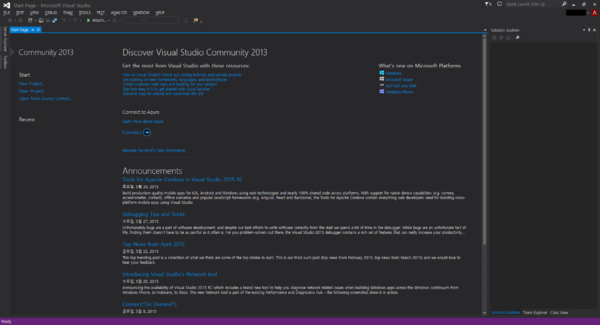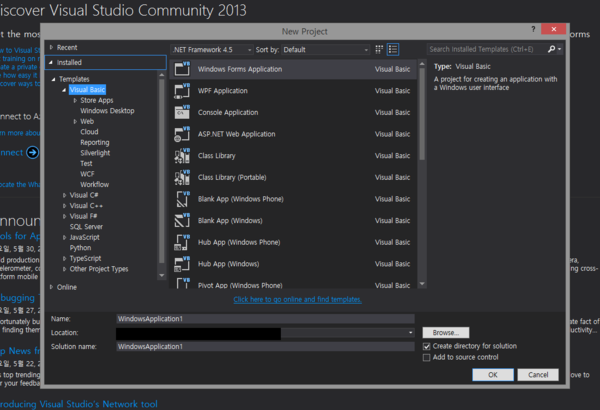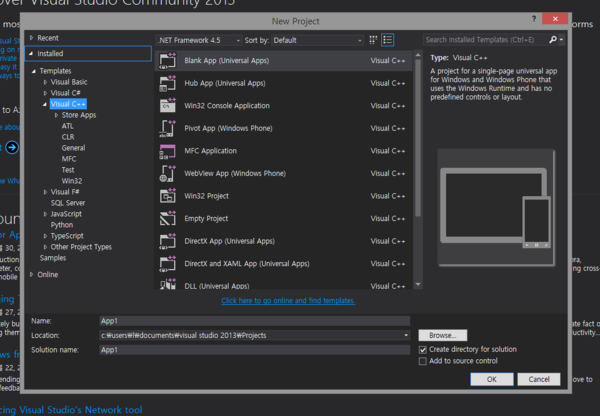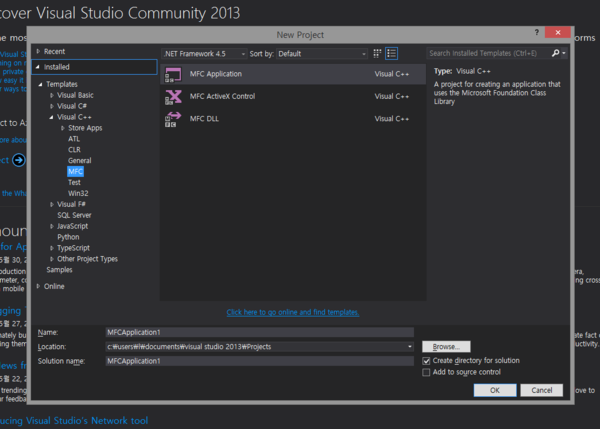잔글 (→기초: 15-퍼즐을 만들어보자) |
잔글 (→기초: 15-퍼즐을 만들어보자) |
||
| 20번째 줄: | 20번째 줄: | ||
[[파일:Visual Studio Cpp 선택.png|600픽셀]] | [[파일:Visual Studio Cpp 선택.png|600픽셀]] | ||
: Visual C++의 하위 항목 중 MFC를 선택한다. | : Visual C++의 하위 항목 중 MFC를 선택한다. | ||
[[파일:Visual Studio MFC 선택.png|600픽셀]] | |||
: 오른쪽에서 MFC Application을 선택하고, Name에 Sliding Puzzle라고 적은 뒤 Ok를 누른다. | |||
=== 스톱워치 기능 넣기 === | === 스톱워치 기능 넣기 === | ||
2015년 6월 4일 (목) 02:22 판
틀:토막글 이 문서에서는 예제를 따라하며 C++을 배운다. 묻지도 따지지도 않고 따라하기 때문에 어느새 C++에 익숙해진 자신을 발견할 수 있을 것이다.
시작하기전에
프로그램 다운로드 및 설치
일단, 이 문서를 보는 위키러들이 가장 눈에 쉽게 보이는 결과를 만드는 것이 주 목적이기 때문에, 윈도우즈에서 작업한다.
프로그램은 Studio Community 2013을 사용한다. 링크된 페이지에서 프로그램을 다운받고 다음, 다음을 연타하며 설치하면 된다. 설치가 끝난 후, Microsoft 계정으로 인증하자.
설명은 영문판을 기준으로 한다.
슬라이딩 퍼즐
많은 사람들이 15-퍼즐을 알 것이다. 이 프로그램은 이를 기초로 하여 구상해냈다.
기초: 15-퍼즐을 만들어보자
- 프로젝트 생성
- Visual Studio를 실행한 후 화면이다. 화면의 배경이 어두운건 커스텀 설정을 바꿨기 때문이니 신경쓰지 않아도 된다. 이 화면상에서, 메뉴의 File-New-Project를 순서대로 누르거나 Ctrl+Shift+N을 누르자.
- 왼쪽의 Templates에서 Visual C++을 선택한다.
- Visual C++의 하위 항목 중 MFC를 선택한다.
- 오른쪽에서 MFC Application을 선택하고, Name에 Sliding Puzzle라고 적은 뒤 Ok를 누른다.